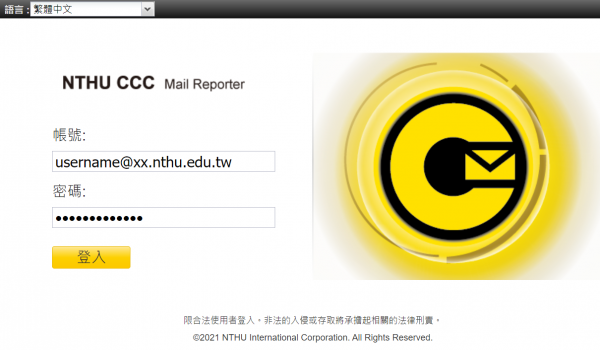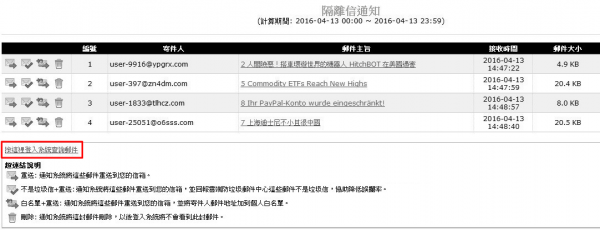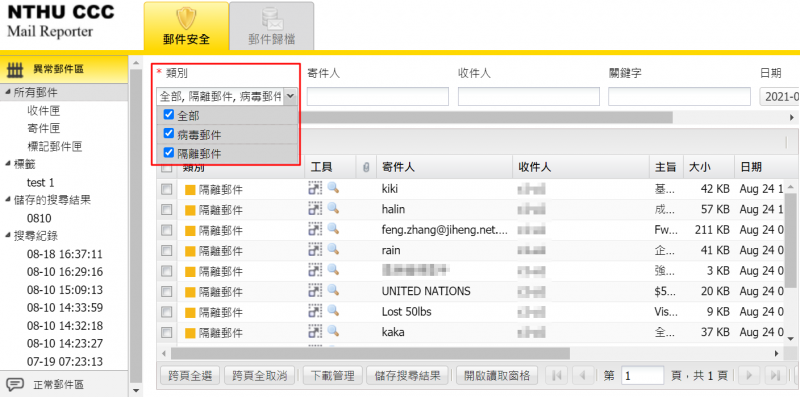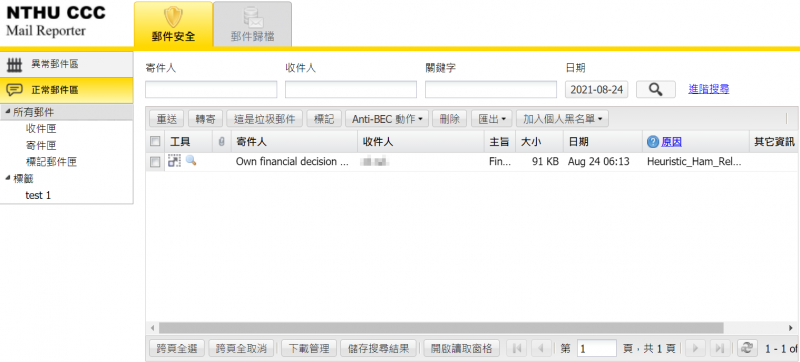以下說明為即將上線的新系統
如何找尋郵件記錄器中的信件?
1. 登入郵件記錄器
登入郵件記錄器 (Mail Reporter) 方式有二:
方式一:網址登入
- 限以真實的帳號及其密碼來登入。若是信箱別名(mail alias)這類轉信方式的特殊情況,因不能使用網址登入,請改用通知信方式登入。
Step 1
Step 2
方式二:通知信登入
- 點選通知信下方的「按這裡登入系統查詢郵件」超連結進入(免輸入帳號密碼但有效期為3天)。
- 可能因瀏覽器的安全機制,而無法直接執行通知信的各選項,建議先點選通知信下方的「按這裡登入系統查詢郵件」開出新的視窗(或分頁),網址列出現 https://mr.net.nthu.edu.tw/,再進行各種操作,此時則能確認命令會送至郵件紀錄器。